सोनी ने अपने क्षितिज का विस्तार करते हुए हमें अब PlayStation 4 के नियंत्रक के रूप में अपने फोन का उपयोग करने की अनुमति दी है। प्रक्रिया सुपर सरल और अत्यंत सुविधाजनक है। यदि आपका नियंत्रक मर गया है और आप वास्तव में ऐसा महसूस नहीं करते हैं कि बिस्तर पर जाने से पहले अपने PlayStation को आराम मोड में डाल दिया जाए, तो आप अपना फोन अपने पास रख सकते हैं। यह आपके PlayStation को जगाने के लिए भी काम करता है अगर आप एक कंबल के किले में हैं, तो आप इसे छोड़ना नहीं चाहते हैं!
एप्लिकेशन विकल्प
- Android के लिए बुनियादी नियंत्रण: प्लेस्टेशन 4 दूसरी स्क्रीन (Google Play पर नि: शुल्क)
- IOS के लिए मूल नियंत्रण: PS4 दूसरी स्क्रीन (Apple स्टोर पर मुफ्त)
- Android के लिए एक पूर्ण नियंत्रक: Android के लिए रिमोट प्ले (Google Play पर नि: शुल्क)
- IOS के लिए एक पूर्ण नियंत्रक: आईओएस के लिए रिमोट प्ले (Apple स्टोर पर मुफ्त)
स्थापित करना
इनमें से किसी भी PlayStation 4 ऐप को जगाने और आपके कंसोल को सोने में सक्षम किया जाएगा। दूसरा स्क्रीन ऐप बुनियादी नियंत्रण प्रदान करता है जिससे आप मेनू, ओपन ऐप और मूवी शुरू कर सकते हैं। इस मामले में, यह जाग जाएगा और सोने के लिए अपना कंसोल लगाएगा। एक बात पर विचार करें, एक ज्ञात मुद्दा है जहां ऐप कभी-कभार PS4 से डिस्कनेक्ट हो जाता है जिसका अर्थ है कि आप कभी-कभार होंगे
नहीं जब तक आप ऐप को फिर से कनेक्ट नहीं करते तब तक अपने फोन के साथ सोने के लिए उठने या अपना सिस्टम लगाने में सक्षम हो।दूसरी ओर, आपके पास रिमोट प्ले में एक पूर्ण नियंत्रक है। एप्लिकेशन आपको न केवल जागने, मेनू के माध्यम से स्क्रॉल करने और सोने के लिए अपना कंसोल लगाने की अनुमति देता है, बल्कि यह आपको अपने मोबाइल डिवाइस पर गेम स्ट्रीम करने की भी अनुमति देता है। इसका मतलब यह है कि आप तब भी गेम खेल सकते हैं जब आपके पास टीवी तक पहुंच न हो। यदि आपके पास अपने फोन पर अपने PS4 गेम खेलने की कोई इच्छा है, तो इसके बजाय इस ऐप को पकड़ो। यह 7.0.0 पैच में एंड्रॉइड के लिए बिल्कुल नया है, इसलिए यह मान लेना सुरक्षित है कि पहले से निपटने के लिए कुछ बग और अपडेट होंगे।
सौभाग्य से दोनों ऐप्स के लिए सेटअप अनिवार्य रूप से समान है, सुपर क्विक है और हम यहां मदद करने के लिए हैं। एक बार जब आप तय कर लेते हैं कि आप किस ऐप का उपयोग करना चाहते हैं और आपने इसे संबंधित स्टोर के माध्यम से अपने मोबाइल डिवाइस पर डाउनलोड किया है:
अपने PlayStation 4 को अपने मोबाइल डिवाइस से कनेक्ट करें!
दूसरी स्क्रीन
-
अपने PlayStation 4 को पावर करने के बाद, पर जाएँ समायोजन।

-
चुनते हैं PlayStation ऐप कनेक्शन सेटिंग्स।

-
अब सेलेक्ट करें डिवाइस जोडे. यहां यह आपको एक कोड दिखाएगा।

- इस कोड को अपने फ़ोन में इनपुट करें ताकि दोनों पूरी तरह से एक दूसरे के लिए पंजीकृत हो सकें।
रिमोट प्ले
-
अपने PlayStation 4 को पावर करने के बाद, पर जाएँ समायोजन।
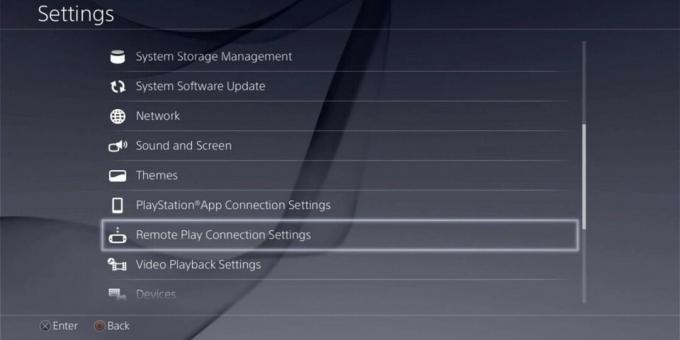
-
चुनते हैं रिमोट प्ले कनेक्शन सेटिंग्स।

- अब सेलेक्ट करें डिवाइस जोडे. यहां यह आपको एक कोड दिखाएगा।
- इस कोड को अपने फ़ोन में इनपुट करें ताकि दोनों पूरी तरह से एक दूसरे के लिए पंजीकृत हो सकें।
आपके PlayStation और आपके मोबाइल डिवाइस दोनों को सेटअप के लिए एक ही नेटवर्क से कनेक्ट होना चाहिए।
भविष्य में, यदि आप अपने PlayStation 4 के साथ सिंक किए गए उपकरणों को बदलना चाहते हैं, तो आप बस उपकरणों को जोड़ने या निकालने के लिए उसी मेनू स्क्रीन पर जाएं।
अनुप्रयोग नियंत्रण
दूसरी स्क्रीन
अब जब आप सभी सेट हो गए हैं, तो अपने दूसरे स्क्रीन ऐप पर वापस जाएं। आपके कंसोल से जुड़े ऐप के साथ, बस ऐप को शुरू करने से आपके आराम करने वाले PS4 जाग जाएंगे। अपनी स्क्रीन को ऊपर, नीचे, बाएं और दाएं स्वाइप करने से मेन्यू के माध्यम से नेविगेट होगा और स्क्रीन के चयन को टैप करेगा, जैसे कि कंट्रोलर का एक्स बटन। ऐप का उपयोग करके अपने PlayStation 4 के पावर मेनू में नेविगेट करने से आप अपने PlayStation को बाकी मोड में रख पाएंगे।
रिमोट प्ले
रिमोट प्ले दिशात्मक पैड, बाएँ और दाएँ ट्रिगर्स, यहां तक कि शेयर और विकल्प बटन के साथ, आपके फोन स्क्रीन पर एक पूर्ण नियंत्रक लेआउट को गिराता है। आपके PS4 से कनेक्ट होने के बाद ऐप को खोलना आपके कंसोल को जगाएगा और जब आप भेजने के लिए तैयार होंगे यह सोने के लिए आप बस दिशात्मक पैड का उपयोग करके अपने पावर मेनू पर नेविगेट करें जैसे आप एक के साथ करेंगे नियंत्रक। एक छिपी हुई अंगूठे की छड़ी है जिसे आप स्क्रीन को छूकर और अपनी उंगली को खींचकर भी उपयोग कर सकते हैं, लेकिन मुझे लगता है कि यह नवीकृत मेनू के लिए अत्यधिक संवेदनशील है।
